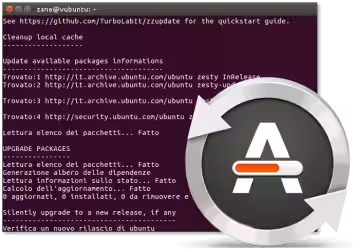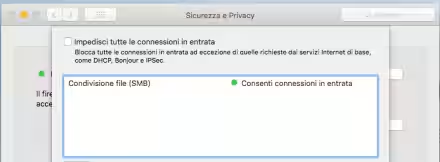Ieri sera ho lavorato al PC senza problemi fino a tarda notte (tanto per cambiare) e, prima di andare a dormire, ho avviato l'installazione degli aggiornamenti come di consueto. Questa mattina, all'accensione del computer, ho però trovato una bruttissima sorpresa: Windows 10 andava in crash all'avvio, mostrando la temuta "schermata blu" (BSoD) e il criptico errore KMODE_EXCEPTION_NOT_HANDLED nel file klbackupdisk.sys. Armatomi del primo caffè della giornata e di un po' di pazienza, ho gestito il contrattempo. Se capita anche a te, puoi toglierti d'impaccio seguendo questa procedura
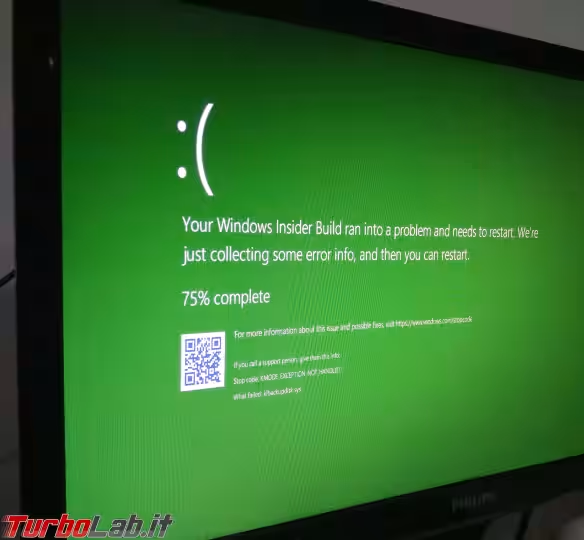
nota: nelle foto riportate, lo sfondo è verde invece di blu. Si tratta comunque della consueta "schermata blu della morte" (BSoD). Lo sfondo è verde perché il mio PC monta una build preliminare di Windows 10 (programma Windows Insider). La differenziazione dei colori è una scelta che gli specialisti di Microsoft hanno adottato per distinguere a colpo d'occhio i crash delle build preliminari da quelli che interessano le compilazioni definitive e distribuite al grande pubblico. Nella sostanza, nulla cambia: la strategia indicata consente di ripristinare il PC in seguito all'errore KMODE_EXCEPTION_NOT_HANDLED nel file klbackupdisk.sys su qualsiasi build di Windows 10.
Passo 1: Verificare l'errore
Per prima cosa, verificate con attenzione il messaggio d'errore visualizzato. La procedura descritta di seguito funziona infatti solo quando il PC si blocca all'avvio segnalando come file interessato dall'errore quello denominato klbackupdisk.sys.
Nel mio caso, il codice dell'errore era KMODE_EXCEPTION_NOT_HANDLED, ma potrebbe cambiare di caso in caso. Quello che importa è che il file interessato sia il .sys appena citato.
Passo 2: Il colpevole è Kaspersky
Il file klbackupdisk.sys fa parte dei programmi anti-malware realizzati dai Kaspersky Labs, compresa l'ottima versione "free" che era presente sul mio PC:
» Leggi anche: Kaspersky Free, download e prova 2017: l'antivirus gratis che funziona bene e protegge il PC gratuitamente (test completo)
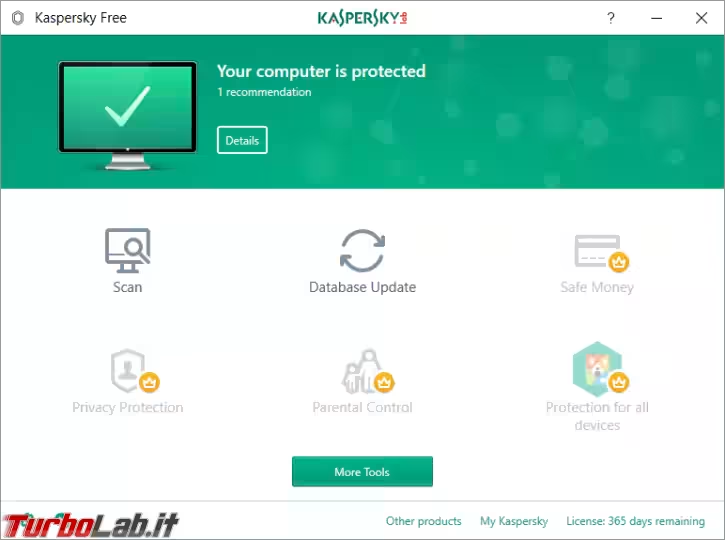
A quanto pare, un recente aggiornamento di Windows 10 ha introdotto un'incompatibilità con uno dei file critici che l'antivirus che carica come driver. Poiché l'operazione ora fallisce, il kernel di Windows va in crash all'avvio.
In attesa di un update che risolva l'incompatibilità, l'unica soluzione che ho trovato per arginare il problema e permetterci di avviare nuovamente il PC è disinstallare il prodotto Kaspersky.
Passo 3: Riavviare in modalità provvisoria
Ma come facciamo a disinstallare la suite di sicurezza se il PC non si avvia più? Allo scopo, dobbiamo riavviare in modalità provvisoria. La procedura è documentata in questo articolo:
» Leggi: Come avviare il computer in modalità provvisoria con Windows 10

Passo 4: Errore sihost.exe
Dopo aver avviato in Modalità provvisoria, il mio PC mostrava un nuovo errore facente capo al processo di sistema sihost.exe
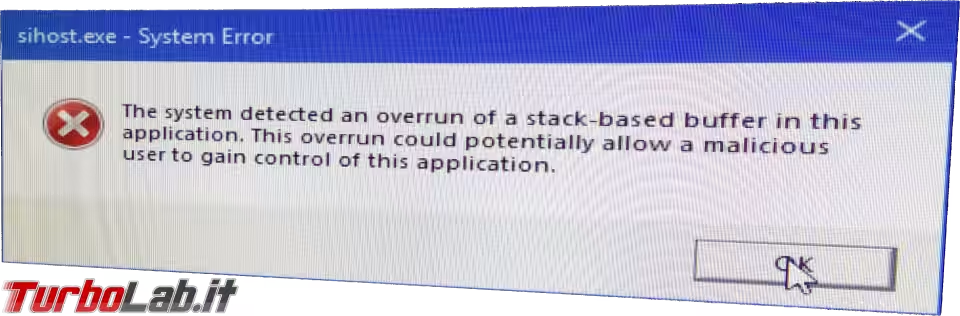
È stato necessario cliccare ripetutamente poiché continuava a comparire, ma poi è rimasto chiuso.
Passo 5: Riavviare explorer.exe
In caso non vediate più il desktop, il menu Start o la Barra delle applicazioni come è successo a me, significa che uno dei processi principali che governa la shell di Windows, explorer.exe, è andato in crash.
In caso succeda anche a voi, seguite questi passi per riuscire a interagire nuovamente con il PC:
- premere la combinazione da tastiera
Ctrl+Shift+Escper aprire Gestione attività (Task manager) - scegliere la voce di menu
File -> Esegui nuova attività - impartire
explorer.exe
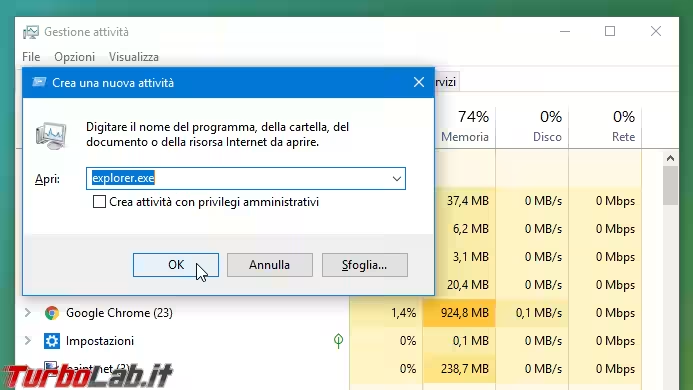
Passo 6: Rimuovere Kaspersky con kavremover
A questo punto siamo pronti a rimuovere il prodotto Kaspersky che impedisce il corretto avvio del PC. Se però tentiamo con una disinstallazione "classica", tramite le consuete funzioni di Windows, l'operazione fallisce: la disinstallazione dei prodotti Kaspersky non funziona quando Windows è stato avviato in Modalità provvisoria
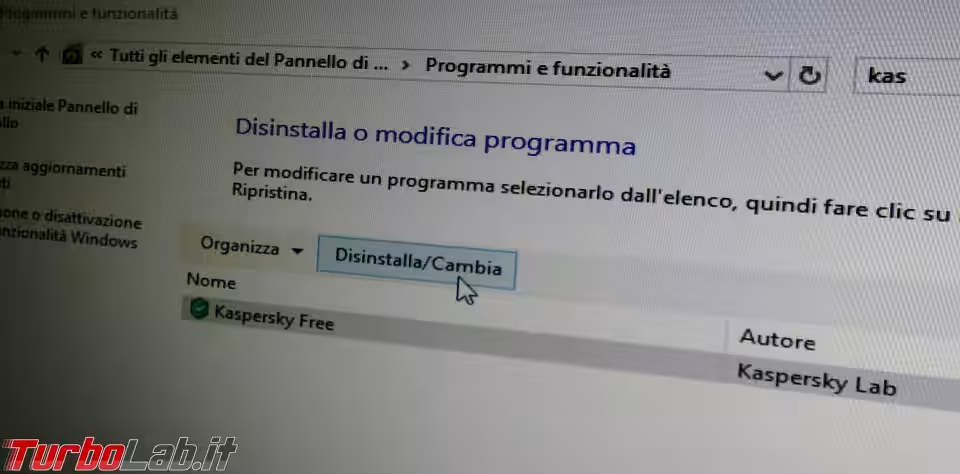
Piuttosto, dobbiamo scaricare un tool specifico chiamato kavremover. Tutte le istruzioni all'uso e il link al download sono qui:
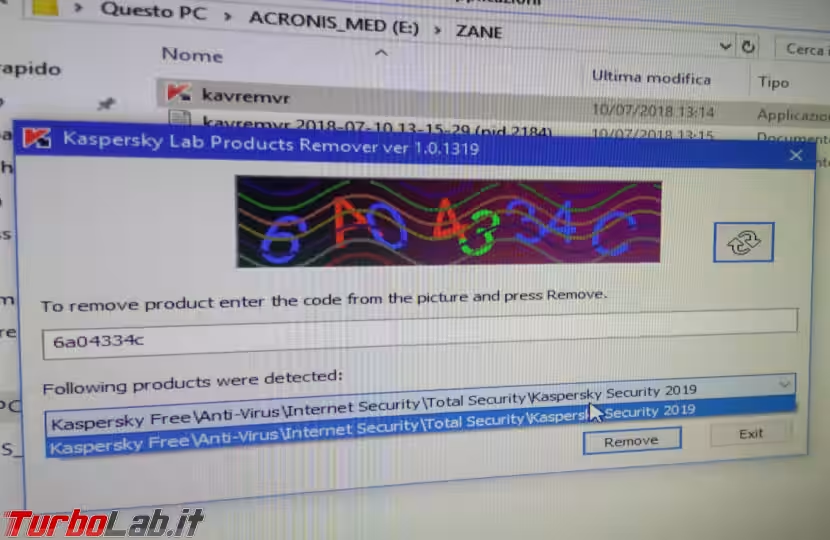
In caso il PC non fosse in grado di accedere direttamente a Internet per scaricare kavremover (è probabile, poiché è stato avviato in Modalità provvisoria), dovremo utilizzare un secondo computer oppure il telefonino per scaricare il file, per poi copiarlo su una "chiavetta" USB da collegare infine al PC che stiamo "curando".
Se usate lo smartphone (come ho fatto io poiché, per la prima volta nella mia vita!, non avevo altri PC disponibili), ricordate che, probabilmente, non potrete collegarlo direttamente al PC via cavo USB per "passare" kavremover a Windows. Il motivo, di nuovo, è la Modalità provvisoria. Per ovviare, usate una chiavetta USB e un cavetto USB OTG per connetterla allo smartphone:
» Leggi: Cavetto OTG: memorie e tastiere USB su Android... a 3 €

In caso il vostro smartphone non offra un tool dedicato alla gestione dei file tramite il quale effettuare la copia da storage interno verso la chiavetta USB, potete usare uno dei file manager per Android che ho consigliato qui:
» Leggi: TurboLab.it Android PowerPack: 20+ app per ottenere il massimo dallo smartphone/tablet Android
Conclusioni
In questa guida abbiamo visto come risolvere l'errore KMODE_EXCEPTION_NOT_HANDLED nel file klbackupdisk.sys: il problema è talmente critico da bloccare l'avvio di Windows.
Fortunatamente, la procedura di risoluzione non è nulla di troppo articolato, ma la necessità di utilizzare un secondo device per scaricare kavremover per poi superare le limitazioni della Modalità provvisoria richiede un pochino di acume tecnico.
Qualcun altro di voi è stato colpito dal problema? Siete riusciti a risolvere seguendo queste istruzioni oppure avete dovuto fare altro? Condividete le esperienze tramite i commenti qui sotto: saranno certamente utili a qualcun altro!